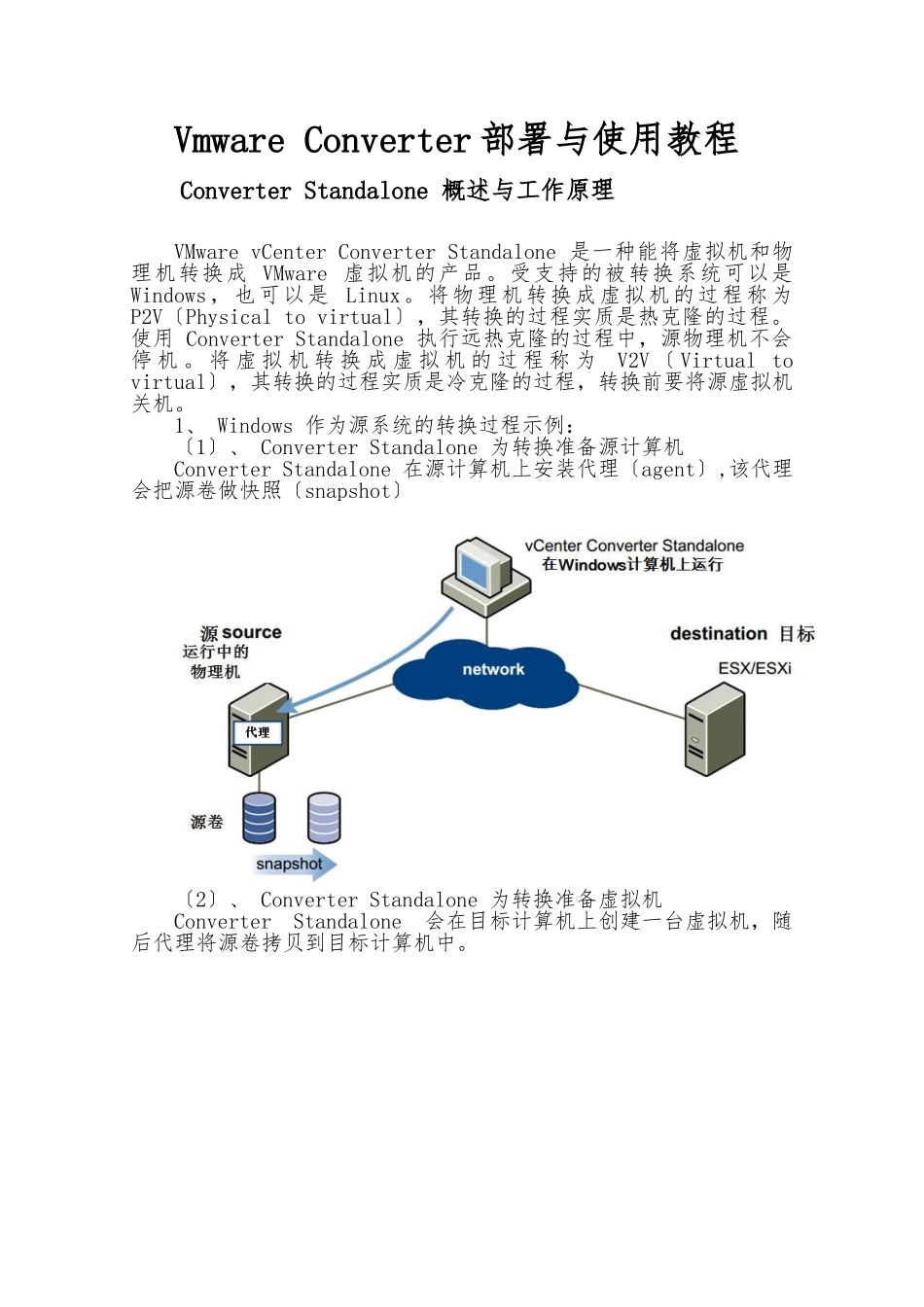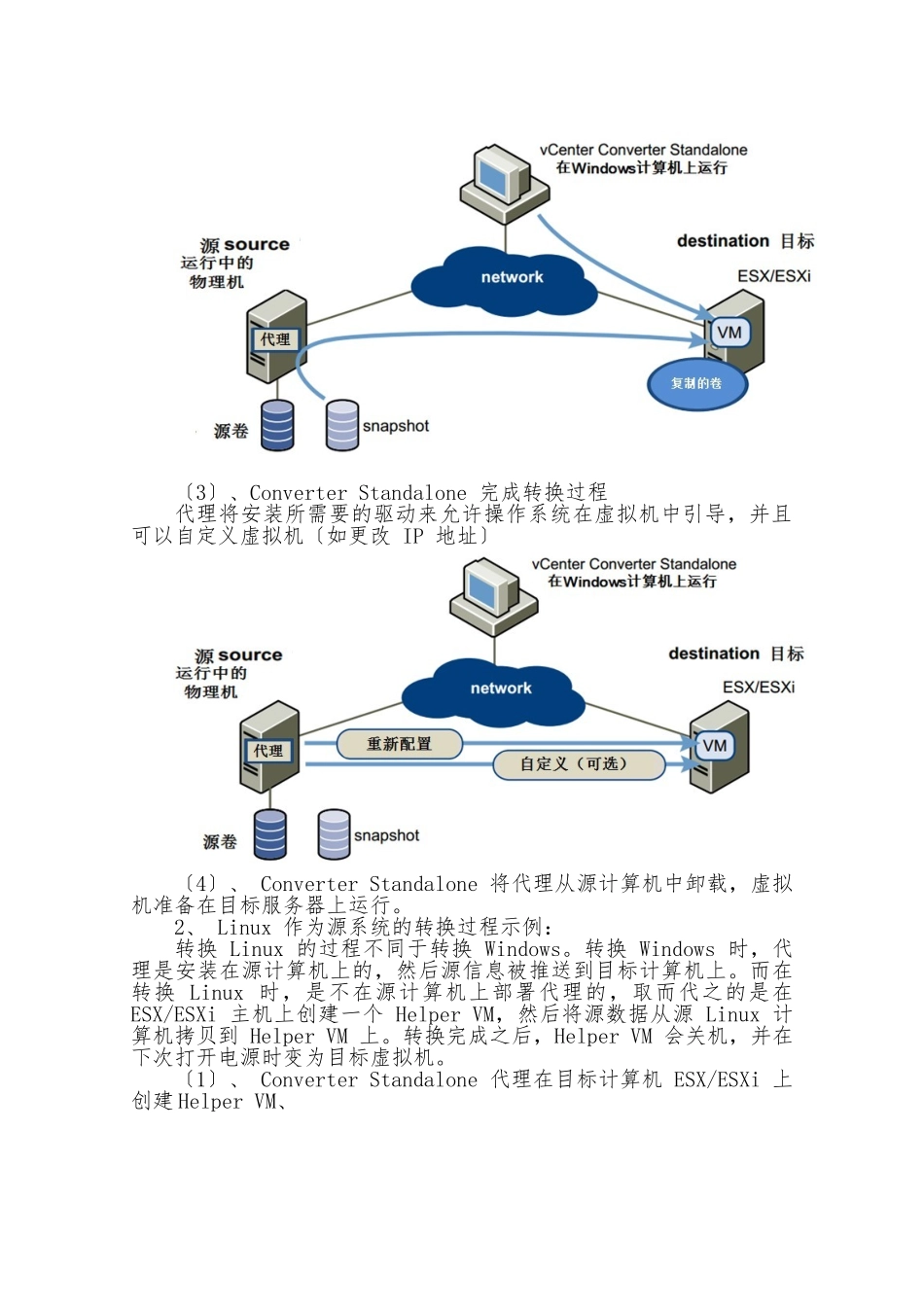Vmware Converter 部署与使用教程Converter Standalone 概述与工作原理VMware vCenter Converter Standalone 是一种能将虚拟机和物理机转换成 VMware 虚拟机的产品。受支持的被转换系统可以是 Windows,也可以是 Linux。将物理机转换成虚拟机的过程称为 P2V〔Physical to virtual〕,其转换的过程实质是热克隆的过程。使用 Converter Standalone 执行远热克隆的过程中,源物理机不会停 机 。 将 虚 拟 机 转 换 成 虚 拟 机 的 过 程 称 为 V2V 〔 Virtual to virtual〕,其转换的过程实质是冷克隆的过程,转换前要将源虚拟机关机。1、 Windows 作为源系统的转换过程示例:〔1〕、 Converter Standalone 为转换准备源计算机Converter Standalone 在源计算机上安装代理〔agent〕,该代理会把源卷做快照〔snapshot〕〔2〕、 Converter Standalone 为转换准备虚拟机Converter Standalone 会在目标计算机上创建一台虚拟机,随后代理将源卷拷贝到目标计算机中。〔3〕、Converter Standalone 完成转换过程代理将安装所需要的驱动来允许操作系统在虚拟机中引导,并且可以自定义虚拟机〔如更改 IP 地址〕〔4〕、 Converter Standalone 将代理从源计算机中卸载,虚拟机准备在目标服务器上运行。2、 Linux 作为源系统的转换过程示例:转换 Linux 的过程不同于转换 Windows。转换 Windows 时,代理是安装在源计算机上的,然后源信息被推送到目标计算机上。而在转换 Linux 时,是不在源计算机上部署代理的,取而代之的是在 ESX/ESXi 主机上创建一个 Helper VM,然后将源数据从源 Linux 计算机拷贝到 Helper VM 上。转换完成之后,Helper VM 会关机,并在下次打开电源时变为目标虚拟机。〔1〕、 Converter Standalone 代理在目标计算机 ESX/ESXi 上创建 Helper VM、〔2〕、 Helper VM 打开电源,通过 SSH 连接到源计算机开始检索选中的数据〔可以选择拷贝的源卷〕〔3〕、数据拷贝完毕,目标虚拟机被重新配置,以允许操作系统在虚拟机上进展引导。〔4〕、 Converter Standalone 关闭 Helper VM,转换完成。Vmware converter 安装要求1 、 受 支 持 的 系 统 〔 以 VMware vCenter Converter Standalone6、0 版本为例〕2、Converter Standalone 安装空间的要求解压前 270MB,解压后 525MB。安装 VMware Converter Standalone1、双击打开...